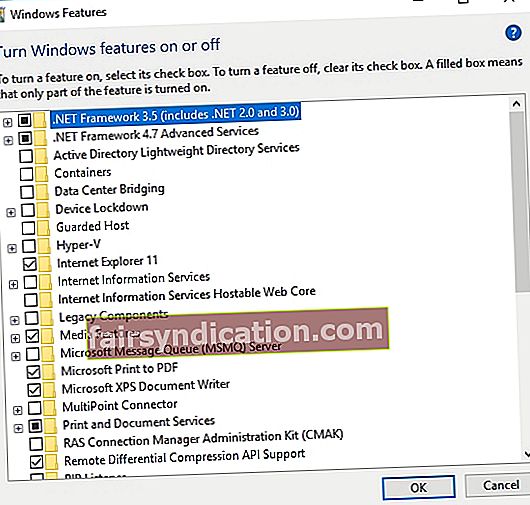విండోస్ నమ్మశక్యం కాని లక్షణాలతో నిండిన సర్వత్రా వ్యవస్థ అయితే, ఇది ఇప్పటికీ వివిధ సమస్యలకు గురవుతుంది. ఒకటి, మీరు మీ కంప్యూటర్ను ఆన్ చేసినప్పుడల్లా మీకు దోష సందేశం ఎదురవుతుంది. విండోస్ 7 లేదా విండోస్ 10 లో GfxUI పనిచేయడం ఆగిపోయిందని మీరు గమనించినట్లయితే, భయపడవద్దు ఎందుకంటే ఈ సమస్యను పరిష్కరించడం సులభం.
ఎప్పుడు దాని అర్థం విండోస్ 7 లో పనిచేయడం GfxUI ఆపివేసింది?
Gfxui.exe కు సంబంధించిన దోష సందేశాన్ని చూడటం గురించి మీరు ఆందోళన చెందుతుంటే, మాల్వేర్తో ఎటువంటి సంబంధం లేనందున భయపడవద్దు. ఇది ఇంటెల్ కార్పొరేషన్ నుండి చట్టబద్ధమైన ఫైల్, మరియు ఇది ఇంటెల్ గ్రాఫిక్స్ ప్రాపర్టీస్ భాగంలో చేర్చబడింది. ఇంటెల్ యొక్క ఆన్బోర్డ్ వీడియో యొక్క గ్రాఫిక్ యూజర్ ఇంటర్ఫేస్ను నియంత్రించడంలో ఇది కీలక పాత్ర పోషిస్తుంది. ఈ ఫైల్ను లెనోవా థింక్ప్యాడ్, హెచ్పి పావిలియన్ మరియు డెల్ సహా వివిధ ల్యాప్టాప్లలో చూడవచ్చు.
సాధారణంగా, ఈ లోపం కనిపించినప్పుడు, ఇది డ్రైవర్ సమస్య లేదా భద్రతా అనుమతుల సెట్టింగులలో సమస్యల వల్ల సంభవిస్తుంది. దాన్ని వదిలించుకోవడానికి మీరు క్రింద ఉన్న మా పద్ధతుల్లో ఒకదాన్ని ప్రయత్నించారని నిర్ధారించుకోండి.
విధానం 1: మైక్రోసాఫ్ట్. నెట్ ఫ్రేమ్వర్క్ 3.5 ను ఆన్ చేయడం.
.NET ఫ్రేమ్వర్క్ 3.5 ఫీచర్ను ఆన్ చేయడం ద్వారా మీరు Gfxui.exe లోపాన్ని తొలగించగల మార్గాలలో ఒకటి. ఈ సూచనలను అనుసరించండి:
- మీ టాస్క్బార్లోని శోధన చిహ్నాన్ని క్లిక్ చేయండి.
- “విండోస్ ఫీచర్ను ఆన్ లేదా ఆఫ్ చేయండి” అని టైప్ చేయండి (కోట్స్ లేవు), ఆపై ఎంటర్ నొక్కండి.
- .NET ఫ్రేమ్వర్క్ 3.5 కోసం చూడండి మరియు అది ఎంచుకోబడిందని నిర్ధారించుకోండి.
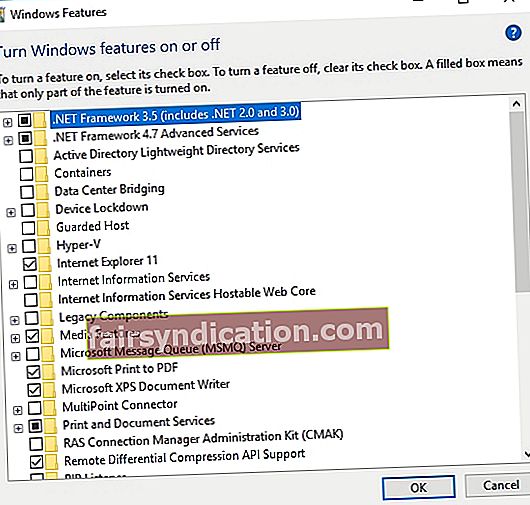
- మీ PC ని పున art ప్రారంభించి, సమస్య పరిష్కరించబడిందో లేదో తనిఖీ చేయండి.
- ఇది సమస్యను పరిష్కరించకపోతే, మీరు మైక్రోసాఫ్ట్ మద్దతు సైట్కు వెళ్లి .NET ఫ్రేమ్వర్క్ 3.5 ని డౌన్లోడ్ చేసుకోవచ్చు. ప్రోగ్రామ్ను మళ్లీ ఇన్స్టాల్ చేసి, సమస్య కొనసాగుతుందో లేదో తనిఖీ చేయండి.
విధానం 2: మీ ఇంటెల్ గ్రాఫిక్స్ కార్డ్ డ్రైవర్ను నవీకరిస్తోంది
మొదటి పద్ధతి మీ కోసం పని చేయకపోతే, తప్పిపోయిన లేదా కాలం చెల్లిన ఇంటెల్ గ్రాఫిక్స్ కార్డ్ డ్రైవర్ సమస్యను కలిగించే అవకాశం ఉంది. మీ డ్రైవర్లను నవీకరించడం సమస్యను పరిష్కరించగలదు మరియు మీరు దీన్ని మానవీయంగా చేయవచ్చు లేదా ఆస్లాజిక్స్ డ్రైవర్ అప్డేటర్ వంటి ఒక-క్లిక్ పరిష్కారాన్ని ఉపయోగించడం ద్వారా చేయవచ్చు. మీరు మునుపటిదాన్ని ఎంచుకున్నప్పుడు, మీరు ఇంటెల్ యొక్క మద్దతు వెబ్సైట్లో సరికొత్త మరియు అనుకూలమైన డిస్ప్లే డ్రైవర్ కోసం వెతకాలి. మరోవైపు, మీకు సహనం, సమయం మరియు నైపుణ్యాలు లేకపోతే, ఆస్లాజిక్స్ డ్రైవర్ అప్డేటర్ను ఉపయోగించడం మంచిది.
<ప్రోగ్రామ్ను డౌన్లోడ్ చేసి, ఇన్స్టాల్ చేసిన తర్వాత, మీరు ఒక బటన్ను క్లిక్ చేయాలి మరియు ఇది మీ సిస్టమ్ను గుర్తిస్తుంది. ఇది సమస్యాత్మక డ్రైవర్లను గుర్తిస్తుంది మరియు తాజా తయారీదారు-సిఫార్సు చేసిన సంస్కరణల కోసం చూస్తుంది. ఆస్లాజిక్స్ డ్రైవర్ అప్డేటర్ గురించి గుర్తుంచుకోవలసిన మరో ముఖ్యమైన విషయం ఏమిటంటే, తప్పిపోయిన మరియు పాత డ్రైవర్లందరినీ ఇది చూసుకుంటుంది. ప్రక్రియ పూర్తయిన తర్వాత, మీ కంప్యూటర్ వేగంగా మరియు మరింత సమర్థవంతంగా పని చేస్తుందని దీని అర్థం.
విధానం 3: మీ ఇంటెల్ గ్రాఫిక్స్ కార్డ్ డ్రైవర్ను మళ్లీ ఇన్స్టాల్ చేస్తోంది
మీరు మీ గ్రాఫిక్స్ డ్రైవర్ను నవీకరించడానికి ప్రయత్నించినప్పటికీ, సమస్య కొనసాగితే, మీరు మీ ఇంటెల్ డిస్ప్లే కార్డ్ డ్రైవర్ యొక్క క్లీన్ ఇన్స్టాలేషన్ చేయడానికి ప్రయత్నించవచ్చు. దిగువ దశలను అనుసరించండి:
- డిస్ప్లే డ్రైవర్ అన్ఇన్స్టాలర్ లేదా ఇలాంటి ప్రోగ్రామ్ను ఉపయోగించడం ద్వారా మీ ప్రస్తుత గ్రాఫిక్స్ డ్రైవర్ను అన్ఇన్స్టాల్ చేయండి. డ్రైవర్ను తొలగించే ముందు సేఫ్ మోడ్లోకి బూట్ చేయడం మర్చిపోవద్దు.
- డ్రైవర్ను అన్ఇన్స్టాల్ చేసే ముందు మీరు ఆటోమేటిక్ రీస్టార్ట్ ఎంపికను ఎంచుకున్నారని నిర్ధారించుకోండి.
- విండోస్ మీ కంప్యూటర్ కోసం తగిన డిస్ప్లే డ్రైవర్ కోసం స్వయంచాలకంగా శోధిస్తుంది.
- ప్రత్యామ్నాయంగా, మీరు ఇంటెల్ డిస్ప్లే డ్రైవర్ యొక్క తాజా వెర్షన్ను డౌన్లోడ్ చేయడానికి ఆస్లాజిక్స్ డ్రైవర్ అప్డేటర్ను ఉపయోగించవచ్చు.
Gfxui.exe లోపం నుండి బయటపడటానికి సులభమైన మార్గాలు ఉన్నాయని మీరు అనుకుంటున్నారా?
మీ ఆలోచనలను తెలుసుకోవడానికి మేము ఇష్టపడతాము! దిగువ వ్యాఖ్యలలో వాటిని భాగస్వామ్యం చేయడం మర్చిపోవద్దు!